谷歌瀏覽器如何錄製螢幕
- WBOYWBOYWBOYWBOYWBOYWBOYWBOYWBOYWBOYWBOYWBOYWBOYWB轉載
- 2024-03-14 22:01:341159瀏覽
php小編柚子為您介紹如何在Google瀏覽器中輕鬆錄製螢幕。谷歌瀏覽器提供了便利的螢幕錄製功能,讓使用者可以快速錄製螢幕活動、教學示範等內容。透過簡單操作,使用者可以錄製全螢幕、選定區域或單一標籤頁,還能添加音訊和註解。錄製完成後,可以儲存為視訊檔案或直接分享給他人。無需安裝額外插件,Google瀏覽器輕鬆實現螢幕錄製,為您帶來更多便利與樂趣。
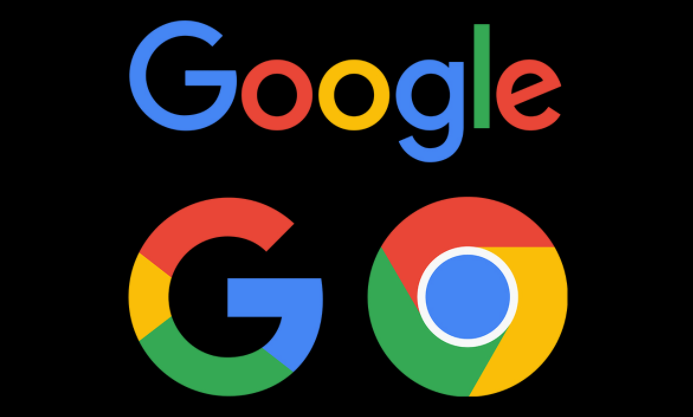
Google瀏覽器螢幕錄製操作方法
1、第一步:雙擊開啟電腦版Google瀏覽器進入主頁面(如圖所示) 。
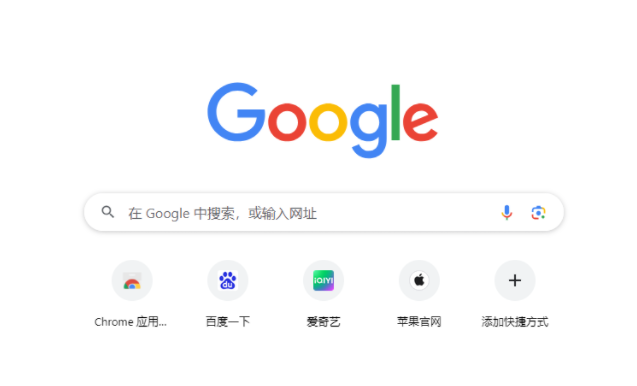
2、第二步:在右上方點擊如圖所示的三個點圖示並點擊「擴充功能」-「造訪Chrome 應用程式商店」(如圖所示)。
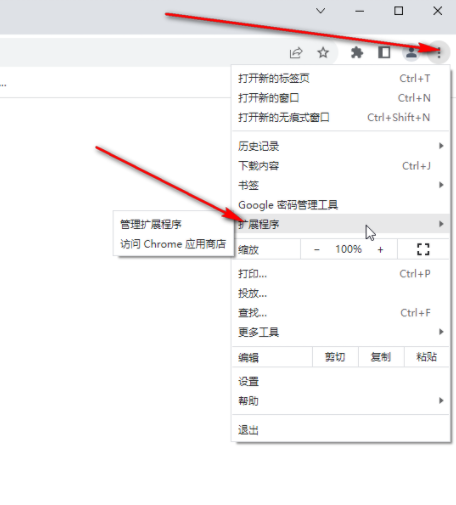
3、第三步:然後輸入關鍵字搜尋錄影外掛(如圖)。
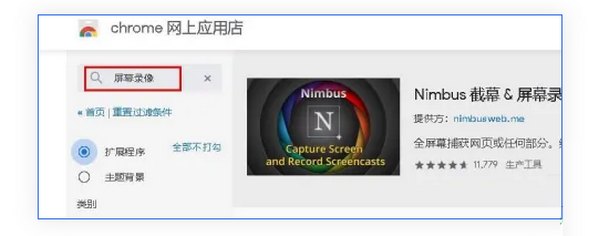
4、第四步:點選選擇某個外掛後,點選新增到Chrome(如圖)。
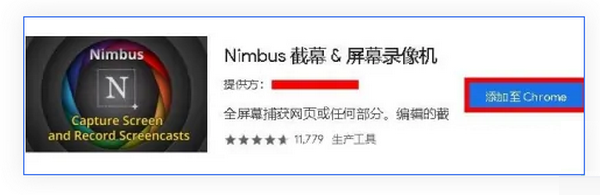
5、第五步:後續在需要錄影的頁面點擊介面右上方出現的插件圖標,就可以進行錄製了(如圖)。
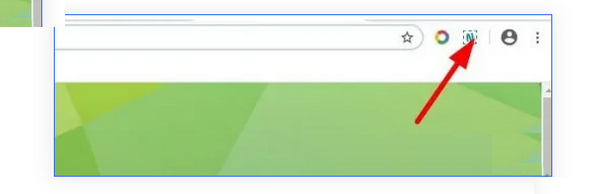
以上是谷歌瀏覽器如何錄製螢幕的詳細內容。更多資訊請關注PHP中文網其他相關文章!
陳述:
本文轉載於:chrome64.com。如有侵權,請聯絡admin@php.cn刪除
上一篇:怎麼設定谷歌瀏覽器開啟就是百度下一篇:怎麼設定谷歌瀏覽器開啟就是百度

